win11红警2黑屏怎么办 win11运行红警2黑屏修复方法
更新时间:2022-09-02 09:50:59作者:runxin
很多游戏玩家对于红警2这款经典的RTS游戏还是有所了解的,而由于游戏版本比较老的缘故,导致有些用户在win11系统上运行红警2游戏时,难免会遇到黑屏的现象,但是却有声音出现,对此win11红警2黑屏怎么办呢?接下来小编就来告诉大家win11运行红警2黑屏修复方法。
具体方法:

方法一:
1、首先我们进入开始菜单,找到其中的“设置”并进入。
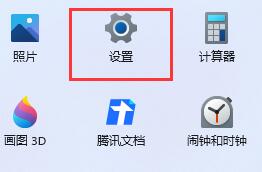
2、然后在其中找到“显示”设置。
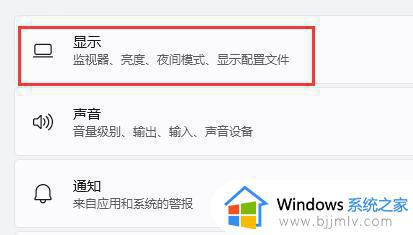
3、接着在规模与布局中可以查看到我们的“显示分辨率”,记住他。
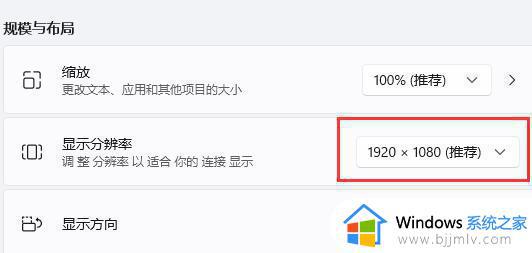
4、接着我们来到游戏的安装目录,双击打开其中的“RA2MD.INI”配置文件。
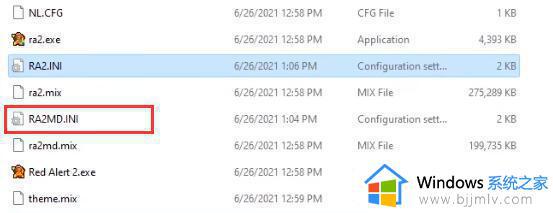
5、最后在其中找到“Video”,将下方属性更改为和我们的屏幕分辨率一样的参数就可以了。
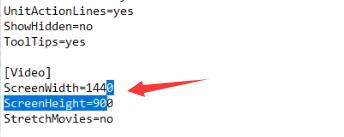
方法二:
1、如果我们修改文件后还是无效,那么可能是电脑不满足Win11玩红色警戒的要求。
2、这样的话我们只能选择回退Win10了,可以直接在本站进行下载安装。
3、在Win10系统中,我们就可以正常玩红色警戒了。

以上就是小编告诉大家的win11运行红警2黑屏修复方法了,有遇到相同问题的用户可参考本文中介绍的步骤来进行修复,希望能够对大家有所帮助。
win11红警2黑屏怎么办 win11运行红警2黑屏修复方法相关教程
- 红警2共和国之辉win11黑屏怎么办 win11运行红警2共和国之辉黑屏解决方法
- win11红警2黑屏有声音有鼠标怎么办 win11红警2黑屏有鼠标修复方法
- win11怎么运行红警2 win11电脑运行红警2教程
- win11打开红警黑屏怎么办 win11红警黑屏只有鼠标处理方法
- win11运行红警2一会就闪退怎么办 win11运行红警2出现闪退如何修复
- 红警win11一进去就黑屏怎么办 红色警戒win11黑屏如何处理
- win11红警2无法启动怎么办 win11红警2打不开解决方法
- 笔记本win11玩红警黑屏怎么办 为什么win11笔记本玩红警黑屏
- win11红色警戒黑屏怎么办 win11红色警戒黑屏如何解决
- win11红警为什么进去就黑屏 win11玩红警黑屏的解决教程
- win11恢复出厂设置的教程 怎么把电脑恢复出厂设置win11
- win11控制面板打开方法 win11控制面板在哪里打开
- win11开机无法登录到你的账户怎么办 win11开机无法登录账号修复方案
- win11开机怎么跳过联网设置 如何跳过win11开机联网步骤
- 怎么把win11右键改成win10 win11右键菜单改回win10的步骤
- 怎么把win11任务栏变透明 win11系统底部任务栏透明设置方法
热门推荐
win11系统教程推荐
- 1 怎么把win11任务栏变透明 win11系统底部任务栏透明设置方法
- 2 win11开机时间不准怎么办 win11开机时间总是不对如何解决
- 3 windows 11如何关机 win11关机教程
- 4 win11更换字体样式设置方法 win11怎么更改字体样式
- 5 win11服务器管理器怎么打开 win11如何打开服务器管理器
- 6 0x00000040共享打印机win11怎么办 win11共享打印机错误0x00000040如何处理
- 7 win11桌面假死鼠标能动怎么办 win11桌面假死无响应鼠标能动怎么解决
- 8 win11录屏按钮是灰色的怎么办 win11录屏功能开始录制灰色解决方法
- 9 华硕电脑怎么分盘win11 win11华硕电脑分盘教程
- 10 win11开机任务栏卡死怎么办 win11开机任务栏卡住处理方法
win11系统推荐
- 1 番茄花园ghost win11 64位标准专业版下载v2024.07
- 2 深度技术ghost win11 64位中文免激活版下载v2024.06
- 3 深度技术ghost win11 64位稳定专业版下载v2024.06
- 4 番茄花园ghost win11 64位正式免激活版下载v2024.05
- 5 技术员联盟ghost win11 64位中文正式版下载v2024.05
- 6 系统之家ghost win11 64位最新家庭版下载v2024.04
- 7 ghost windows11 64位专业版原版下载v2024.04
- 8 惠普笔记本电脑ghost win11 64位专业永久激活版下载v2024.04
- 9 技术员联盟ghost win11 64位官方纯净版下载v2024.03
- 10 萝卜家园ghost win11 64位官方正式版下载v2024.03